管理告警组
添加用户和告警组后,可在列表中查看并管理已添加的用户或告警组。
管理用户
在用户列表中查看用户名、邮箱和手机号,如下图所示。
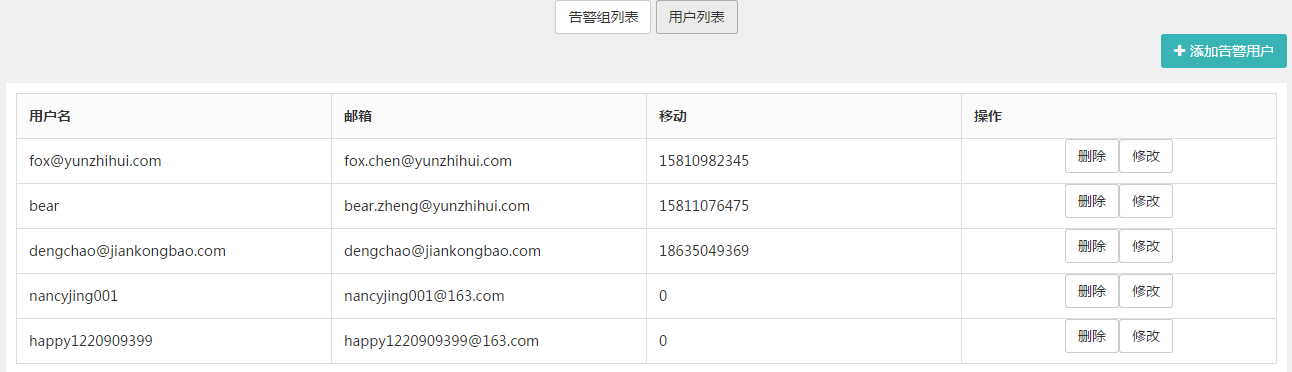
点击<修改>按钮可修改当前用户的信息,修改邮箱或手机号后,系统在发送告警消息时自动使用新的联系方式;点击<删除>按钮可删除当前用户。
管理告警组
在告警组列表中查看告警组的名称、告警方式、告警接收人数即告警组用户数,如下图所示。
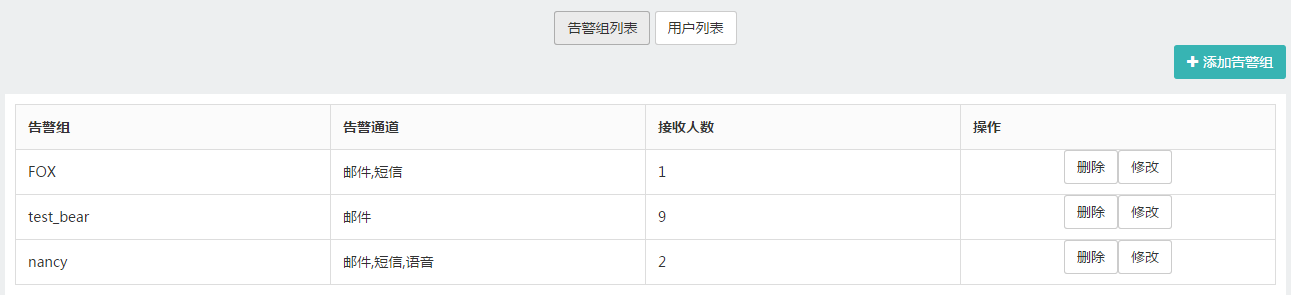
点击<修改>按钮可修改当前告警组的信息,修改告警方式或接收用户后,系统会自动根据设置使用新的告警方式发送告警消息或向新增用户发送告警消息;点击<删除>按钮可删除当前告警组。
管理应用/移动告警模板
新建应用/移动告警模板后,可在告警模板列表中查看并管理告警模板,如下图所示。

复制告警模板
点击< >按钮可复制告警模板,方便您在现有告警模板的基础上快速创建新告警模板。
>按钮可复制告警模板,方便您在现有告警模板的基础上快速创建新告警模板。
修改告警模板
点击< >按钮可修改告警模板的设置,但不能修改监控项即监控类型,修改告警规则后,系统会自动使用新的告警规则来判断是否发送告警消息。
>按钮可修改告警模板的设置,但不能修改监控项即监控类型,修改告警规则后,系统会自动使用新的告警规则来判断是否发送告警消息。
删除告警模板
点击< >按钮可删除告警模板,删除告警模板后将不再发送告警消息。
>按钮可删除告警模板,删除告警模板后将不再发送告警消息。
管理警报
点击<新建警报>按钮可为当前告警模板新建警报;点击<修改警报>按钮可修改监控对象、告警组和告警频率。
管理主机告警模板
新建主机告警模板后,可在告警模板列表中查看并管理告警模板,如下图所示。
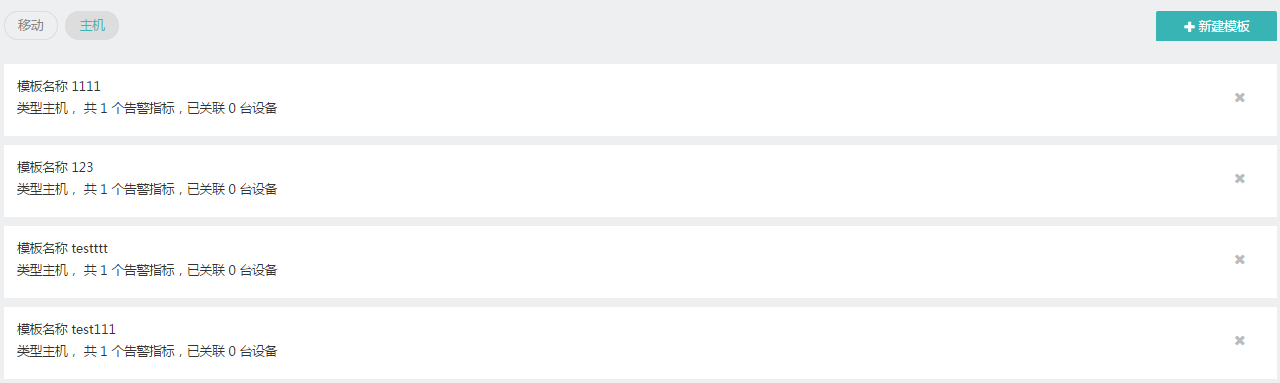
点击模板名称可查看或修改模板,点击< >按钮可删除模板。
>按钮可删除模板。
管理告警对象
新建应用/移动告警模板和警报后,在“告警对象”页面按监控类型查看并管理监控对象和告警模板,如下图所示。
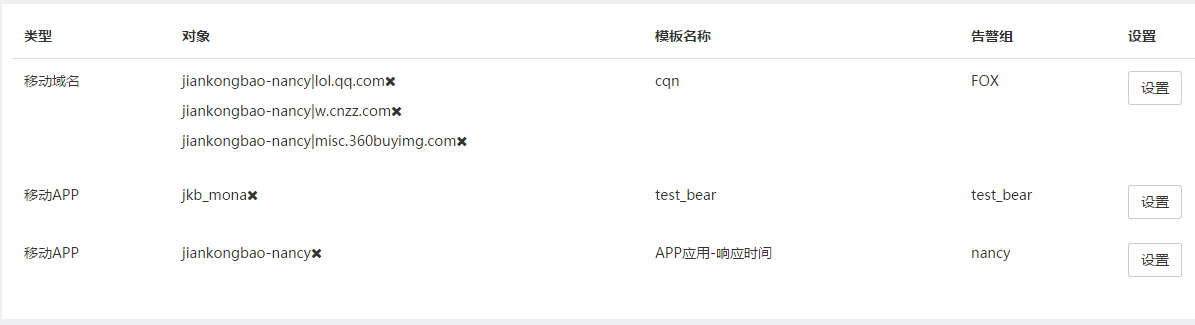
注意,只有关联了监控对象的告警模板才会显示在告警对象列表中。
点击监控对象对应的< >按钮可删除监控对象,删除全部监控对象后,当前告警模板将不再显示在列表中;点击<设置>按钮可修改告警模板。
>按钮可删除监控对象,删除全部监控对象后,当前告警模板将不再显示在列表中;点击<设置>按钮可修改告警模板。
